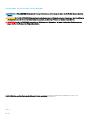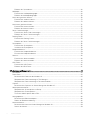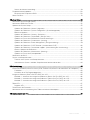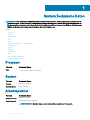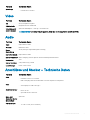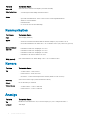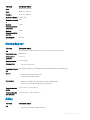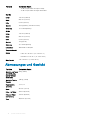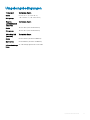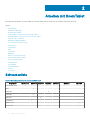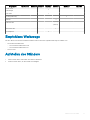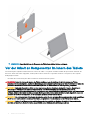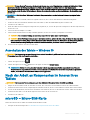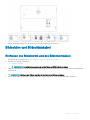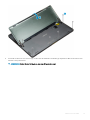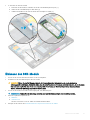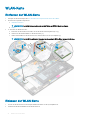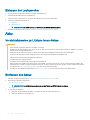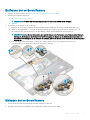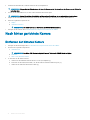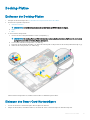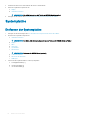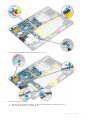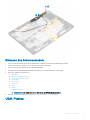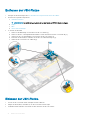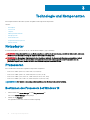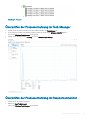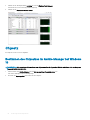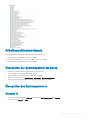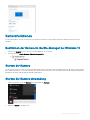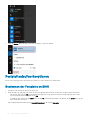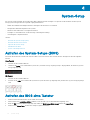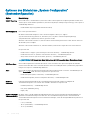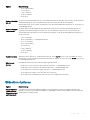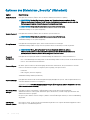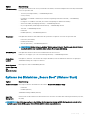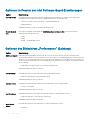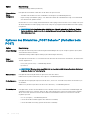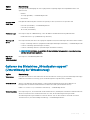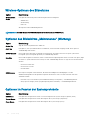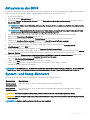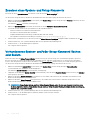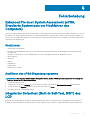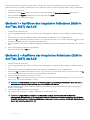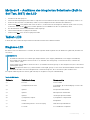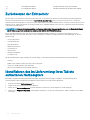Dell Latitude 5285 2-in-1 Bedienungsanleitung
- Typ
- Bedienungsanleitung

Latitude 5285 2-in-1
Benutzerhandbuch
Vorschriftenmodell: T17G
Vorschriftentyp: T17G001

Anmerkungen, Vorsichtshinweise und Warnungen
ANMERKUNG: Eine ANMERKUNG macht auf wichtige Informationen aufmerksam, mit denen Sie Ihr Produkt besser einsetzen
können.
VORSICHT: Ein VORSICHTSHINWEIS macht darauf aufmerksam, dass bei Nichtbefolgung von Anweisungen eine Beschädigung
der Hardware oder ein Verlust von Daten droht, und zeigt auf, wie derartige Probleme vermieden werden können.
WARNUNG: Durch eine WARNUNG werden Sie auf Gefahrenquellen hingewiesen, die materielle Schäden, Verletzungen oder
sogar den Tod von Personen zur Folge haben können.
© 2016 2018 Dell Inc. oder ihre Tochtergesellschaften. Alle Rechte vorbehalten. Dell, EMC und andere Marken sind Marken von Dell Inc. oder
entsprechenden Tochtergesellschaften. Andere Marken können Marken ihrer jeweiligen Inhaber sein.
2018 - 10
Rev. A02

Inhaltsverzeichnis
1 System:Technische Daten...............................................................................................................................6
Prozessor............................................................................................................................................................................ 6
System.................................................................................................................................................................................6
Arbeitsspeicher...................................................................................................................................................................6
Video.................................................................................................................................................................................... 7
Audio.................................................................................................................................................................................... 7
Anschlüsse und Stecker – Technische Daten.................................................................................................................7
Kommunikation...................................................................................................................................................................8
Kamera.................................................................................................................................................................................8
Anzeige................................................................................................................................................................................8
Netzadapter........................................................................................................................................................................9
Akku..................................................................................................................................................................................... 9
Abmessungen und Gewicht............................................................................................................................................ 10
Umgebungsbedingungen..................................................................................................................................................11
2 Arbeiten mit IhremTablet.............................................................................................................................. 12
Schraubenliste...................................................................................................................................................................12
Empfohlene Werkzeuge...................................................................................................................................................13
Aufstellen des Ständers................................................................................................................................................... 13
Vor der Arbeit an Komponenten im Innern des Tablets................................................................................................14
Ausschalten des Tablets – Windows 10...................................................................................................................15
Nach der Arbeit an Komponenten im Inneren Ihres Tablets........................................................................................ 15
microSD – Micro-SIM-Karte........................................................................................................................................... 15
Bildschirm und Bildschirmkabel.......................................................................................................................................17
Entfernen des Bildschirms und des Bildschirmkabels.............................................................................................17
Einbauen des Bildschirms.......................................................................................................................................... 21
Entfernen des Bildschirmkabels................................................................................................................................21
Einbauen des Bildschirmkabels.................................................................................................................................22
PCIe-Solid-State-Laufwerk (SSD).................................................................................................................................22
Entfernen des SSD-Moduls......................................................................................................................................22
Einbauen des SSD-Moduls....................................................................................................................................... 23
WLAN-Karte.....................................................................................................................................................................24
Entfernen der WLAN-Karte......................................................................................................................................24
Einbauen der WLAN-Karte....................................................................................................................................... 24
Lautsprecher.....................................................................................................................................................................25
Entfernen des Lautsprechers................................................................................................................................... 25
Einbauen der Lautsprecher.......................................................................................................................................26
Akku...................................................................................................................................................................................26
Vorsichtshinweise zu Lithium-Ionen-Akkus............................................................................................................ 26
Entfernen des Akkus................................................................................................................................................. 26
Einsetzen des Akkus.................................................................................................................................................. 27
Systemlüfter......................................................................................................................................................................27
Entfernen des Systemlüfters.................................................................................................................................... 27
Inhaltsverzeichnis
3

Einbauen des Systemlüfters..................................................................................................................................... 28
Kühlkörper.........................................................................................................................................................................28
Entfernen der Kühlkörperbaugruppe.......................................................................................................................28
Einbauen der Kühlkörperbaugruppe........................................................................................................................ 30
Nach vorne gerichtete Kamera...................................................................................................................................... 30
Entfernen der vorderen Kamera............................................................................................................................... 31
Einbauen der vorderen Kamera.................................................................................................................................31
Nach hinten gerichtete Kamera..................................................................................................................................... 32
Entfernen der hinteren Kamera................................................................................................................................32
Einbauen der hinteren Kamera................................................................................................................................. 33
Smart Card-Kartenträger................................................................................................................................................33
Entfernen des Smart Card-Kartenträgers.............................................................................................................. 33
Einbauen des Smart Card-Kartenträgers................................................................................................................34
Docking-Platine................................................................................................................................................................35
Entfernen der Docking-Platine.................................................................................................................................35
Einbauen des Smart Card-Kartenträgers................................................................................................................35
Systemplatine................................................................................................................................................................... 36
Entfernen der Systemplatine....................................................................................................................................36
Installieren der Systemplatine...................................................................................................................................38
Knopfzellenbatterie..........................................................................................................................................................39
Entfernen der Knopfzellenbatterie...........................................................................................................................39
Einsetzen der Knopfzellenbatterie...........................................................................................................................39
Antenne.............................................................................................................................................................................40
Entfernen des Antennenmoduls...............................................................................................................................40
Einbauen des Antennenmoduls.................................................................................................................................41
USH-Platine.......................................................................................................................................................................41
Entfernen der USH-Platine.......................................................................................................................................42
Einbauen der USH-Platine........................................................................................................................................ 42
3 Technologie und Komponenten.................................................................................................................... 44
Netzadapter......................................................................................................................................................................44
Prozessoren...................................................................................................................................................................... 44
Bestimmen des Prozessors bei Windows 10...........................................................................................................44
Überprüfen der Prozessornutzung im Task-Manager...........................................................................................45
Überprüfen der Prozessornutzung im Ressourcenmonitor.................................................................................. 45
Chipsatz............................................................................................................................................................................ 46
Bestimmen des Chipsatzes im Geräte-Manager bei Windows 10....................................................................... 46
Arbeitsspeichermerkmale................................................................................................................................................47
Überprüfen der Systemspeicher im Setup..............................................................................................................47
Überprüfen des Systemspeichers ...........................................................................................................................47
Testen des Arbeitsspeicher über ePSA................................................................................................................... 48
Anzeigeoptionen...............................................................................................................................................................48
Bestimmen des Bildschirmadapters.........................................................................................................................48
Ändern der Bildschirmauösung.............................................................................................................................. 48
Kamerafunktionen............................................................................................................................................................49
Bestimmen der Kamera im Geräte-Manager bei Windows 10..............................................................................49
Starten der Kamera................................................................................................................................................... 49
4
Inhaltsverzeichnis

Starten der Kamera-Anwendung............................................................................................................................. 49
Festplattenlaufwerksoptionen........................................................................................................................................50
Bestimmen der Festplatte im BIOS......................................................................................................................... 50
Aktiver Dell Stift................................................................................................................................................................51
4 System-Setup..............................................................................................................................................52
Aufrufen des System-Setups (BIOS)............................................................................................................................52
Aufrufen des BIOS ohne Tastatur..................................................................................................................................52
Optionen des System-Setup.......................................................................................................................................... 53
Optionen des Bildschirms „General“ (Allgemein)................................................................................................... 53
Optionen des Bildschirms „System Conguration“ (Systemkonguration)........................................................54
Bildschirm Optionen.................................................................................................................................................. 55
Optionen des Bildschirms „Security“ (Sicherheit).................................................................................................56
Optionen des Bildschirms „Secure Boot“ (Sicherer Start)................................................................................... 57
Optionen im Fenster der Intel Software Guard-Erweiterungen........................................................................... 58
Optionen des Bildschirms „Performance“ (Leistung)............................................................................................58
Optionen des Bildschirms "Power Management" (Energieverwaltung)............................................................. 59
Optionen des Bildschirms „POST Behavior“ (Verhalten beim POST)................................................................ 60
Optionen des Bildschirms „Virtualization support“ (Unterstützung der Virtualisierung)................................... 61
Wireless-Optionen des Bildschirms......................................................................................................................... 62
Optionen des Bildschirms „Maintenance“ (Wartung)............................................................................................62
Optionen im Fenster der Systemprotokolle............................................................................................................ 62
Aktualisieren des BIOS ................................................................................................................................................... 63
System- und Setup-Kennwort....................................................................................................................................... 63
Zuweisen eines System- und Setup-Kennworts....................................................................................................64
Vorhandenenes System- und/oder Setup-Kennwort löschen oder ändern....................................................... 64
5 Fehlerbehebung...........................................................................................................................................65
Enhanced Pre-boot System Assessment (ePSA, Erweiterte Systemtests vor Hochfahren des Computers).....65
Funktionen:.................................................................................................................................................................65
Ausführen des ePSA-Diagnoseprogramms.............................................................................................................65
Integrierter Selbsttest (Built-In Self-Test, BIST) des LCD.......................................................................................... 65
Methode 1 – Ausführen des integrierten Selbsttests (Built-In Self Test, BIST) des LCD.................................66
Methode 2 – Ausführen des integrierten Selbsttests (Built-In Self Test, BIST) des LCD................................66
Methode 3 – Ausführen des integrierten Selbsttests (Built-In Self Test, BIST) des LCD................................ 67
Tablet-LED........................................................................................................................................................................ 67
Diagnose-LED.............................................................................................................................................................67
Zurücksetzen der Echtzeituhr........................................................................................................................................68
Identizieren des im Lieferumfang Ihres Tablets enthaltenen Netzadapters............................................................68
6 Kontaktaufnahme mit Dell............................................................................................................................69
Inhaltsverzeichnis
5

System:Technische Daten
ANMERKUNG: Die angebotenen Kongurationen können je nach Region variieren. Die folgenden Angaben enthalten nur die
technischen Daten, die laut Gesetz im Lieferumfang Ihres Computers enthalten sein müssen. Weitere Informationen über die
Konguration Ihres Computers nden Sie im Abschnitt Help and Support (Hilfe und Support) des Windows-Betriebssystems.
Wählen Sie die Option zur Anzeige von Informationen über Ihren Computer aus.
Themen:
• Prozessor
• System
• Arbeitsspeicher
• Video
• Audio
• Anschlüsse und Stecker – Technische Daten
• Kommunikation
• Kamera
• Anzeige
• Netzadapter
• Akku
• Abmessungen und Gewicht
• Umgebungsbedingungen
Prozessor
Funktion
Technische Daten
Typen
• Intel-Prozessoren der 7. Generation
System
Funktion
Technische Daten
Chipsatz In Prozessor integriert
DRAM-Busbreite 64 Bit; 2 Kanäle
Arbeitsspeicher
Funktion
Technische Daten
Speicheranschluss Integrierter Speicher
Speicherkapazität 4 GB, 8 GB und 16 GB (integriert)
ANMERKUNG: Der Speicher hängt von dem mit dem System gelieferten Prozessor ab.
1
6 System:Technische Daten

Funktion Technische Daten
Speichertyp
• LPDDR3 mit 2 133 MHz
Video
Funktion Technische Daten
Typ Auf Systemplatine integriert
UMA Controller Integrierte Intel HD-Grak 620
Unterstützung für
externe Anzeigen
Optionaler Dell Adapter – USB Typ C zu HDMI/VGA
ANMERKUNG: Unterstützt VGA, DisplayPort, HDMI über die Docking-Station (Dell Dock WD15).
Audio
Funktion Technische Daten
Typen High-Denition-Audio
Controller Realtek ALC3253
Stereo-
Konvertierung
24 Bit (Analog-zu-Digital und Digital-zu-Analog)
Interne Schnittstelle High-Denition-Audio
Externe Schnittstelle Mikrofoneingang, Stereokopfhörer und Universallautsprecheranschluss
Lautsprecher Zwei
Interner Verstärker 2 W (Eektivwert) je Kanal
Lautstärkeregler Lauter-/Leiser-Tasten
Anschlüsse und Stecker – Technische Daten
Funktion
Technische Daten
Audio
• Realtek ALC3253-CG-Controller
• Mikrofoneingang und Universalanschluss für Stereokopfhörer/Lautsprecher
Video
• Zwei DisplayPorts über USB-Typ C
Speicherkartenleser
• Micro SD 4.0
• Optionaler Smart Card-Leser
Micro uSIM
(Subscriber Identity
Module)-Karte
Optionaler
USB-Anschlüsse
• 1 x USB 3.1 Gen1 (mit PowerShare)
System:Technische Daten 7

Funktion Technische Daten
Micro-SIM Optionaler micro-SIM-Kartensteckplatz (unter dem Ständer)
Sicherheitsschloss
• Vorrichtung für Noble Wedge-Sicherheitsschloss
Andere
• Optionaler kontaktbasierter Smart Card-Leser und Touch-Fingerabdruckleser
• Windows-Startschaltäche
• Betriebsschalter
• I2C für Dock-Stift-Tastaturverbindung
Kommunikation
Funktionen Technische Daten
Funk Wi-Fi-Display (Miracast)
WLAN-
• Qualcomm Dual-Band QCA61x4A 802.11ac Wireless-Adapter (2x2) mit Bluetooth 4.1
• Intel Dual-Band Wireless-AC 8265 Wi-Fi + BT 4.2 Wireless-Karte (2x2). Bluetooth (optional)
Mobiles Breitband
(optional)
• Dell Wireless Qualcomm Snapdragon X7 LTE-A
• Dell Wireless Qualcomm Snapdragon X7 LTE-A
• Dell Wireless Qualcomm Snapdragon X7 HSPA+
• Dell Wireless Telit Intel Ln-930 AP LTE CAT4
WiGig (optional) Intel Tri-Band Wireless-AC 18265 WiGig + Wi-Fi + BT 4.2 Wireless-Karte
Kamera
Funktion
Technische Daten
Typ
• Vordere Kamera – 5MP, Fixfokus
• Hintere Kamera – 8 MP, Autofokus
• IR-Kamera – VGA-IR-KameraOptionale IR-Kamera (Windows Hello-konform)
Sensortyp CMOS-Sensortechnologie (vordere und hintere Kamera)
Bildrate Bis zu 30 Frames pro Sekunde
Videoauösung
• Vordere Kamera – 2 592 x 1 944 Pixel
• Hintere Kamera – 3 264 x 2 448 Pixel
Anzeige
Funktion
Technische Daten
Typ Blendfreies und schmierfreies 12,3-Zoll-Touch-Display (3:2) mit Corning Gorilla Glass 4
Luminanz 340 cd/qm
8 System:Technische Daten

Funktion Technische Daten
Höhe 265,56 mm (10,55 Zoll)
Breite 185,06 mm (7,28 Zoll)
Diagonale 312,42 mm (12,0 Zoll)
Maximale Auösung 1 920 x 1 280
Bildwiederholfrequen
z
60 Hz
Maximale
Betrachtungswinkel
(horizontal)
+/-80°
Maximale
Betrachtungswinkel
(vertikal)
+/-80°
Bildpunktgröße
0,135 mm
Netzadapter
Funktion Technische Daten
Typ 45 W, USB-Typ C; 46 W, Small Form Factor (SFF), USB-Typ C; 65 W, USB-Typ C
Eingangsspannung 100–240 VAC
Eingangsstrom
(maximal)
1,3 A/1,7 A
Eingangsfrequenz 47 Hz bis 63 Hz
Ausgangsstrom
• 2,25 A, 3 A oder 3,25 A
Ausgangsnennspann
ung
20 V Gleichspannung/15 V Gleichspannung/9 V Gleichspannung/5 V Gleichspannung
Gewicht
• 0,385 lb (45 W) und 0,476 lb (65 W)
• 175 g (45 W) und 216,2 g (65 W)
Abmessungen
• 0,191 x 0,121 x 0,048 Zoll (45 W) und 0,217 x 0,145 x 0,048 (65 W)
• 87 x 55 x 22 mm (45 W) und 99 x 66 x 22 mm (65 W)
Temperaturbereich:
Betrieb
0 °C bis 40 °C (32 °F bis 104 °F)
Temperaturbereich:
nicht in Betrieb
–40 °C bis 70 °C (–40 °F bis 158 °F)
Akku
Funktion
Technische Daten
Typ
• 31,5-Wh-Polymer-Akku mit ExpressCharge
System:Technische Daten 9

Funktion Technische Daten
• 42-Wh-Polymer-Akku mit ExpressCharge
• 42-Wh-Polymer-Akku mit langer Lebensdauer
31,5 Wh:
Länge 177,6 mm (6,99 Zoll)
Breite 82,6 mm (3,25 Zoll)
Höhe 5,5 mm (0,21 Zoll)
Gewicht 135,0 g (0,29 lb) (126-GB-M.2-SATA)
Spannung 11,4 V Gleichspannung
42 Wh:
Länge 177,6 mm (6,99 Zoll)
Breite 82,6 mm (3,25 Zoll)
Höhe 5,5 mm (0,21 Zoll)
Gewicht 170 g (0,37 lb)
Spannung 7,6 V Gleichspannung
Lebensdauer 300 Entlade-/Ladezyklen
Temperaturbereich
Betrieb
• Laden: 0 °C bis 50 °C (32 °F bis 122 °F)
• Entladen: 0 °C bis 70 °C (32 °F bis 158°F)
Nicht-Betrieb –20 °C bis 85 °C (4 °F bis 185 °F)
Abmessungen und Gewicht
Funktion
Technische Daten
Gewicht – nur Tablet
(mit 32-Wh-Akku
und 126-GB-M.2-
SATA-Basis)
856 g (1,89 lb)
Gewicht – Tablet +
Tastatur
1,196 kg (2,64 lb)
Eingangsstrom
(maximal)
1,3 A/1,7 A
Breite 292 mm (11,5 Zoll)
Höhe – nur Tablet 9,76 mm (0,38 Zoll)
Höhe (nur Tablet
und Tastatur)
14,9 mm (0,59 Zoll)
Tiefe 208,8 mm (8,22 Zoll)
10 System:Technische Daten

Umgebungsbedingungen
Temperatur Technische Daten
Betrieb 0 °C bis 35 °C (32 °F bis 95 °F)
Bei Lagerung –40 °C bis 65 °C (–40 °F bis 149 °F)
Relative
Luftfeuchtigkeit
(maximal)
Technische Daten
Betrieb 10 % bis 90 % (nicht-kondensierend)
Bei Lagerung 10 % bis 95 % (nicht-kondensierend)
Höhe über NN
(maximal)
Technische Daten
Betrieb 0 m bis 3 048 m (0 Fuß bis 10 000 Fuß)
Nicht-Betrieb 0 m bis 10.668 m (0 Fuß bis 35.000 Fuß)
Luftverschmutzungs
klasse
G2 oder niedriger gemäß ISA-S71.04–1985
System:Technische Daten 11

Arbeiten mit IhremTablet
Dieser Abschnitt beschreibt, wie Sie Ihr Tablet ein- und ausschalten und wie Sie die microSD- und microSIM-Karten einsetzen.
Themen:
• Schraubenliste
• Empfohlene Werkzeuge
• Aufstellen des Ständers
• Vor der Arbeit an Komponenten im Innern des Tablets
• Nach der Arbeit an Komponenten im Inneren Ihres Tablets
• microSD – Micro-SIM-Karte
• Bildschirm und Bildschirmkabel
• PCIe-Solid-State-Laufwerk (SSD)
• WLAN-Karte
• Lautsprecher
• Akku
• Systemlüfter
• Kühlkörper
• Nach vorne gerichtete Kamera
• Nach hinten gerichtete Kamera
• Smart Card-Kartenträger
• Docking-Platine
• Systemplatine
• Knopfzellenbatterie
• Antenne
• USH-Platine
Schraubenliste
Tabelle 1. Schraubengrößenliste für das Latitude 5285 2-in-1
Komponente M2,0x1,1+1,7 M2,0x4,0 M1,6x3,0 M2,0x2,5 M1,6x3,0 M2,0x2,0 M2,0x3,5
Hintere Abdeckung 3
Akku 4
Kühlkörper 4
Scharniere 4
Bildschirm 6
Systemlüfter 2
WWAN-Karte 1
WLAN-Karte 1
2
12 Arbeiten mit IhremTablet

Komponente M2,0x1,1+1,7 M2,0x4,0 M1,6x3,0 M2,0x2,5 M1,6x3,0 M2,0x2,0 M2,0x3,5
Smart Card-
Kartenträger
3
SSD-Karte 1
Docking-Halterung 2
Ständer 4
Kameramodul
2 (vorne)
1 (hinten)
Antennenmodul 1
Systemplatine 4
Empfohlene Werkzeuge
Für die in diesem Dokument beschriebenen Arbeitsschritte können die folgenden Werkzeuge erforderlich sein:
• Kreuzschlitzschraubenzieher
– Kreuzschlitzschraubenzieher Nr. 0
– Kreuzschlitzschraubenzieher Nr. 1
• Kunststostift
Aufstellen des Ständers
1 Halten Sie das Tablet vertikal über einer ebenen Oberäche.
2 Drücken Sie das Tablet, um den Ständer auszuklappen.
Arbeiten mit IhremTablet
13

ANMERKUNG: Durch die Stifte an der Unterseite des Tablet, lässt sich der Ständer aufklappen.
Vor der Arbeit an Komponenten im Innern des Tablets
Die Beachtung der folgenden Sicherheitshinweise schützt das Tablet vor möglichen Schäden und dient der persönlichen Sicherheit des
Benutzers. Wenn nicht anders angegeben, wird bei jedem in diesem Dokument vorgestellten Verfahren vorausgesetzt, dass folgende
Bedingungen zutreen:
• Sie haben die im Lieferumfang des Tablets enthaltenen Sicherheitshinweise gelesen.
WARNUNG
: Bevor Sie Arbeiten im Inneren des Tablets ausführen, lesen Sie zunächst die im Lieferumfang des Tablets
enthaltenen Sicherheitshinweise. Zusätzliche Empfehlungen zur bestmöglichen Umsetzung der Sicherheitsrichtlinien nden Sie
auf unserer Website zum Thema Sicherheitsbestimmungen unter der Adresse www.dell.com/regulatory_compliance.
VORSICHT: Zahlreiche Reparaturen dürfen nur von zugelassenen Service-Technikern durchgeführt werden. Sie sollten die
Behebung von Störungen sowie einfache Reparaturen nur unter Berücksichtigung der jeweiligen Angaben in Ihren
Produktdokumentationen durchführen, bzw. die elektronischen oder telefonischen Anweisungen des Service- und Supportteams
befolgen. Schäden durch nicht von Dell genehmigte Wartungsversuche werden nicht durch die Garantie abgedeckt. Lesen und
beachten Sie die Sicherheitshinweise, die Sie zusammen mit Ihrem Produkt erhalten haben.
VORSICHT: Um elektrostatische Entladungen zu vermeiden, erden Sie sich mit einem Erdungsarmband oder durch regelmäßiges
Berühren einer nicht lackierten metallenen Oberäche, beispielsweise eines Anschlusses auf der Rückseite des Tablets.
VORSICHT: Gehen Sie mit Komponenten und Erweiterungskarten vorsichtig um. Berühren Sie nicht die Komponenten oder
Kontakte auf einer Karte. Halten Sie Karten ausschließlich an den Rändern oder am Montageblech fest.
14 Arbeiten mit IhremTablet

VORSICHT: Ziehen Sie beim Trennen des Geräts nur am Stecker oder an der Zugentlastung und nicht am Kabel selbst. Einige
Kabel haben Stecker mit Verriegelungsklammern. Drücken Sie beim Abziehen solcher Kabel vor dem Abnehmen die
Verriegelungsklammern auseinander, um sie zu önen. Ziehen Sie beim Trennen von Steckverbindungen die Anschlüsse immer
gerade heraus, damit Sie keine Stifte verbiegen. Richten Sie vor dem Herstellen von Steckverbindungen die Anschlüsse stets
korrekt aus.
ANMERKUNG: Die Farbe Ihres Tablets und bestimmter Komponenten kann von den in diesem Dokument gezeigten Farben
abweichen.
Um Schäden am Tablet zu vermeiden, führen Sie folgende Schritte aus, bevor Sie mit den Arbeiten im Tabletinneren beginnen.
1 Stellen Sie sicher, dass die Arbeitsoberäche eben und sauber ist, damit die Tabletabdeckung nicht zerkratzt wird.
2 Schalten Sie das Tablet aus.
3 Wenn das Tablet an eine Dockingstation angeschlossen (angedockt) ist, etwa an die optionale Dockingstation oder das Keyboard Dock,
docken Sie es aus.
4 Trennen Sie den Netzadapter vom Tablet.
5 Halten Sie den Betriebsschalter für einige Sekunden gedrückt, um Reststrom aus der Systemplatine zu entfernen.
VORSICHT: Um elektrische Schläge zu vermeiden, trennen Sie Ihr Tablet immer vom Stromnetz.
VORSICHT: Bevor Sie Komponenten im Innern des Tablets berühren, müssen Sie sich erden. Berühren Sie dazu eine nicht
lackierte Metalloberäche, beispielsweise Metallteile an der Rückseite des Tablets. Wiederholen Sie diese Erdung während
der Arbeit am System regelmäßig, um statische Elektrizität abzuleiten, die interne Bauteile beschädigen könnte.
6 Entfernen Sie die Speicher-SD-Karte aus dem Tablet.
Ausschalten des Tablets – Windows 10
VORSICHT
: Um Datenverlust zu vermeiden, speichern und schließen Sie alle geöneten Dateien und beenden Sie alle aktiven
Programme, bevor Sie den Computer ausschalten .
1 Klicken oder tippen Sie auf das .
2 Klicken oder tippen Sie auf das und klicken oder tippen Sie dann auf Herunterfahren.
ANMERKUNG
: Stellen Sie sicher, dass der Computer und alle angeschlossenen Geräte ausgeschaltet sind. Wenn der
Computer und die angeschlossenen Geräte nicht automatisch beim Herunterfahren des Betriebssystems ausgeschaltet
wurden, halten Sie den Betriebsschalter 6 Sekunden lang gedrückt.
Nach der Arbeit an Komponenten im Inneren Ihres
Tablets
VORSICHT
: Im Inneren des Tablets vergessene oder lose Schrauben können das Tablet erheblich beschädigen.
1 Bringen Sie alle Schrauben wieder an und stellen Sie sicher, dass sich keine losen Schrauben im Inneren des Tablets benden.
2 Schließen Sie alle externen Geräte, Peripheriegeräte und Kabel wieder an, die Sie vor dem Arbeiten an Ihrem Tablet entfernt haben.
3 Setzen Sie alle Medienkarten, die SIM-Karte und anderen Teile wieder ein, die Sie vor dem Arbeiten an Ihrem Tablet entfernt haben.
4 Schließen Sie das Tablet sowie alle daran angeschlossenen Geräte an das Stromnetz an.
5 Schalten Sie das Tablet ein.
microSD – Micro-SIM-Karte
uSIM-Karten können nur bei Tablets mit WWAN-Modul installiert werden.
1 Befolgen Sie die Anweisungen unter Vor der Arbeit an Komponenten im Innern des Tablets.
Arbeiten mit IhremTablet
15

ANMERKUNG: Trennen Sie die Stromversorgung und lassen Sie den Reststrom entladen, bevor Sie die folgenden Schritte
durchführen.
2 Legen Sie das Tablet so auf eine ebene und ache Oberäche, dass der Ständer nach oben zeigt.
ANMERKUNG: Önen Sie den Ständer auf einen Winkel von 135°, um auf den Mikro-SD- und Mikro-SIM-Kartensteckplatz
zuzugreifen.
VORSICHT: Achten Sie darauf, den Ständer nicht in einem Winkel von mehr als 135° zu ziehen oder zu schieben, um
Schäden an den Scharnieren zu vermeiden.
3
Schieben Sie die Abdeckung aus der Halterung und heben Sie sie ab.
ANMERKUNG: Stellen Sie sicher, dass Sie das Gerät ausschalten oder das Stromkabel trennen, um den Reststrom
abzuleiten, bevor Sie die microSD- und/oder Micro-SIM-Karte einbauen.
4 Önen Sie den Ständer auf einen Winkel von 135 Grad, sodass der microSD- und Micro-SIM-Kartensteckplatz sichtbar sind.
5 Setzen Sie die SD-Karte und/oder micro-SIM-Karte in die gekennzeichneten Steckplätze.
6 Richten Sie die Abdeckung mit der Aussparung im Tablet aus und schieben Sie sie hinein, um die microSD- und Micro-SIM-Karten zu
befestigen.
16
Arbeiten mit IhremTablet

7 Führen Sie dieselben Schritte aus, um die microSD- oder Micro-SIM-Karten zu entfernen.
Bildschirm und Bildschirmkabel
Entfernen des Bildschirms und des Bildschirmkabels
1 Befolgen Sie die Anweisungen unter Vor der Arbeit an Komponenten im Innern des Tablets.
2 Entfernen Sie folgende Komponenten:
a uSIM/microSD-Karte
ANMERKUNG
: Der uSIM-Kartensteckplatz ist nur bei Tablets mit WWAN-Modul verfügbar.
3 Klappen Sie den Ständer aus, indem Sie das Tablet vertikal halten und nach unten drücken. Setzen Sie das Tablet mit dem Bildschirm
nach unten ab.
ANMERKUNG
: Sie können den Ständer auch über die Lautsprechervertiefung ausklappen.
4 Setzen Sie das Tablet auf eine ebene Oberäche und heben Sie den Ständer an, sodass die Basis des Tablets sichtbar ist.
Arbeiten mit IhremTablet
17

5 So lösen Sie den Bildschirm:
a Entfernen Sie die M1,6x3,0-Schrauben , mit denen die Bodenabdeckung am Tablet befestigt ist [1].
b Schließen Sie den Ständer [2] .
18
Arbeiten mit IhremTablet

6 Verwenden Sie einen Stift aus Kunststo [1], um die Ecken des Bildschirms anzuheben [2]. Beginnen Sie dabei an der unteren Seite
nahe des Docking-Anschlusses.
ANMERKUNG
: Drehen Sie das Notebook so, dass das LCD nach oben zeigt.
Arbeiten mit IhremTablet 19

7 Drehen Sie den Bildschirm auf einer ebenen Fläche .
8 So trennen Sie die Kabel:
a Trennen Sie das Akkukabel auf der Systemplatine [1].
b Trennen Sie das Bildschirmkabel auf der Systemplatine [2].
20
Arbeiten mit IhremTablet
Seite wird geladen ...
Seite wird geladen ...
Seite wird geladen ...
Seite wird geladen ...
Seite wird geladen ...
Seite wird geladen ...
Seite wird geladen ...
Seite wird geladen ...
Seite wird geladen ...
Seite wird geladen ...
Seite wird geladen ...
Seite wird geladen ...
Seite wird geladen ...
Seite wird geladen ...
Seite wird geladen ...
Seite wird geladen ...
Seite wird geladen ...
Seite wird geladen ...
Seite wird geladen ...
Seite wird geladen ...
Seite wird geladen ...
Seite wird geladen ...
Seite wird geladen ...
Seite wird geladen ...
Seite wird geladen ...
Seite wird geladen ...
Seite wird geladen ...
Seite wird geladen ...
Seite wird geladen ...
Seite wird geladen ...
Seite wird geladen ...
Seite wird geladen ...
Seite wird geladen ...
Seite wird geladen ...
Seite wird geladen ...
Seite wird geladen ...
Seite wird geladen ...
Seite wird geladen ...
Seite wird geladen ...
Seite wird geladen ...
Seite wird geladen ...
Seite wird geladen ...
Seite wird geladen ...
Seite wird geladen ...
Seite wird geladen ...
Seite wird geladen ...
Seite wird geladen ...
Seite wird geladen ...
Seite wird geladen ...
-
 1
1
-
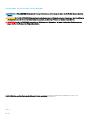 2
2
-
 3
3
-
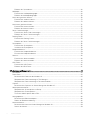 4
4
-
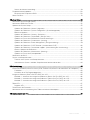 5
5
-
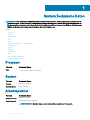 6
6
-
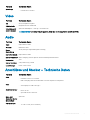 7
7
-
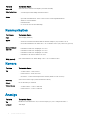 8
8
-
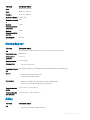 9
9
-
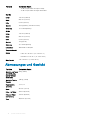 10
10
-
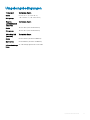 11
11
-
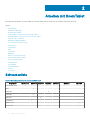 12
12
-
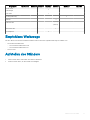 13
13
-
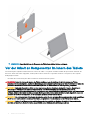 14
14
-
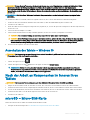 15
15
-
 16
16
-
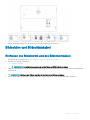 17
17
-
 18
18
-
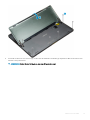 19
19
-
 20
20
-
 21
21
-
 22
22
-
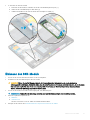 23
23
-
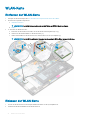 24
24
-
 25
25
-
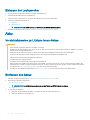 26
26
-
 27
27
-
 28
28
-
 29
29
-
 30
30
-
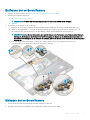 31
31
-
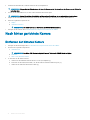 32
32
-
 33
33
-
 34
34
-
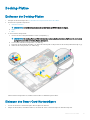 35
35
-
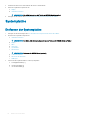 36
36
-
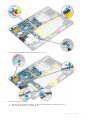 37
37
-
 38
38
-
 39
39
-
 40
40
-
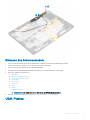 41
41
-
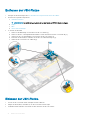 42
42
-
 43
43
-
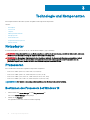 44
44
-
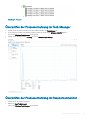 45
45
-
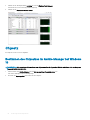 46
46
-
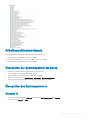 47
47
-
 48
48
-
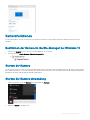 49
49
-
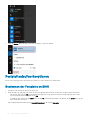 50
50
-
 51
51
-
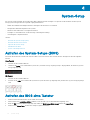 52
52
-
 53
53
-
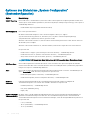 54
54
-
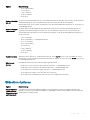 55
55
-
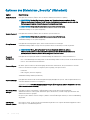 56
56
-
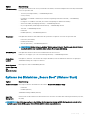 57
57
-
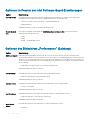 58
58
-
 59
59
-
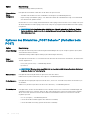 60
60
-
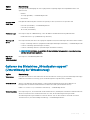 61
61
-
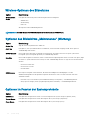 62
62
-
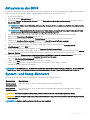 63
63
-
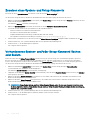 64
64
-
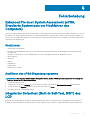 65
65
-
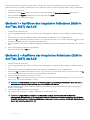 66
66
-
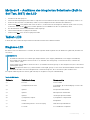 67
67
-
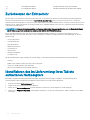 68
68
-
 69
69
Dell Latitude 5285 2-in-1 Bedienungsanleitung
- Typ
- Bedienungsanleitung
Verwandte Artikel
-
Dell Latitude 7285 2-in-1 Bedienungsanleitung
-
Dell Wireless Docking Station WLD15 Benutzerhandbuch
-
Dell Latitude 5290 2-in-1 Bedienungsanleitung
-
Dell Latitude 7212 Rugged Extreme Bedienungsanleitung
-
Dell Latitude 7210 2-in-1 Bedienungsanleitung
-
Dell Latitude 7200 2-in-1 Bedienungsanleitung
-
Dell Latitude 7212 Rugged Extreme Bedienungsanleitung
-
Dell Latitude 5179 2-in-1 Benutzerhandbuch
-
Dell Latitude 7480 Bedienungsanleitung
-
Dell Venue 8 Pro 5855 Benutzerhandbuch